Die Klingel des Klingeltons ist ein intelligentes Gerät mit drahtloser Verbindung. Es liegt also nahe, dass Sie sie mit anderen verbundenen Heimgeräten verwenden können sollten. Während Sie Ihre Ring-Türklingel einem Smart-Lautsprecher von Google Home hinzufügen können, sind seine Fähigkeiten etwas eingeschränkt. Hier erfahren Sie, wie Sie die Verbindung herstellen und was Sie mit Ihrem Ring und Google Home tun können, wenn Sie die Einrichtung abgeschlossen haben.
Funktioniert Ring mit Google Home?
Ja, tut es.
Das Internet der Dinge verspricht viel Interoperabilität zwischen verschiedenen intelligenten und verbundenen Geräten. Damit jedoch zwei Geräte gut zusammenarbeiten können, müssen sie im Allgemeinen von Anfang an so konzipiert sein, dass sie Informationen verbinden und austauschen können. Da Google und Ring (im Besitz von Amazon) in Bezug auf intelligente Türklingelprodukte miteinander im Wettbewerb stehen, hat Google nicht alles getan, um Google Home mit Ring kompatibel zu machen, und damit auch Ring und Google Home Die Zusammenarbeit ist etwas eingeschränkt. Sie können beispielsweise kein Video von Ihrer Klingel auf einem Google Home Hub-Display anzeigen oder das Video in einen Google Chromecast übertragen.
Das heißt, die beiden Geräte können zusammenarbeiten. Sobald die Verbindung hergestellt ist, können Sie Google Home bitten, verschiedene Aufgaben mit Ring auszuführen. Speziell:
- Sie können Bewegungsalarme ein- oder ausschalten.
- Sie können Ringalarme ein- oder ausschalten.
- Sie können Ring bitten, Ihnen mitzuteilen, wann es das letzte Mal an Ihrer Tür geklingelt hat.
- Sie können Ring anweisen, mit der Videoaufnahme zu beginnen (danach wird 30 Sekunden lang aufgenommen und dann automatisch ausgeschaltet).
- Sie können Ring nach dem Zustand oder dem Status Ihrer Türklingel fragen, und Google Home meldet den aktuellen Akkuladestand.
So fügen Sie die Klingeltür zu Google Home hinzu
Bevor Sie beginnen, stellen Sie sicher, dass Sie diese drei Apps auf Ihrem Telefon installiert haben:
- Google-Startseite: Sie können Google Home für iPhone oder Google Home für Android herunterladen.
- Google Assistant: Sie können Google Assistant für iPhone herunterladen. Wenn Sie ein Android-Telefon haben, ist Google Assistant möglicherweise bereits vorinstalliert. Wenn nicht, laden Sie Google Assistant für Android herunter.
- Ring App: Sie können Ring für iPhone oder Ring für Android herunterladen.
-
Öffnen Sie in einem Webbrowser auf Ihrem Desktop- oder Laptop-Computer die Webseite der Google Assistant Ring-Dienste.
-
Wählen Sie oben auf der Seite aus An Gerät senden.
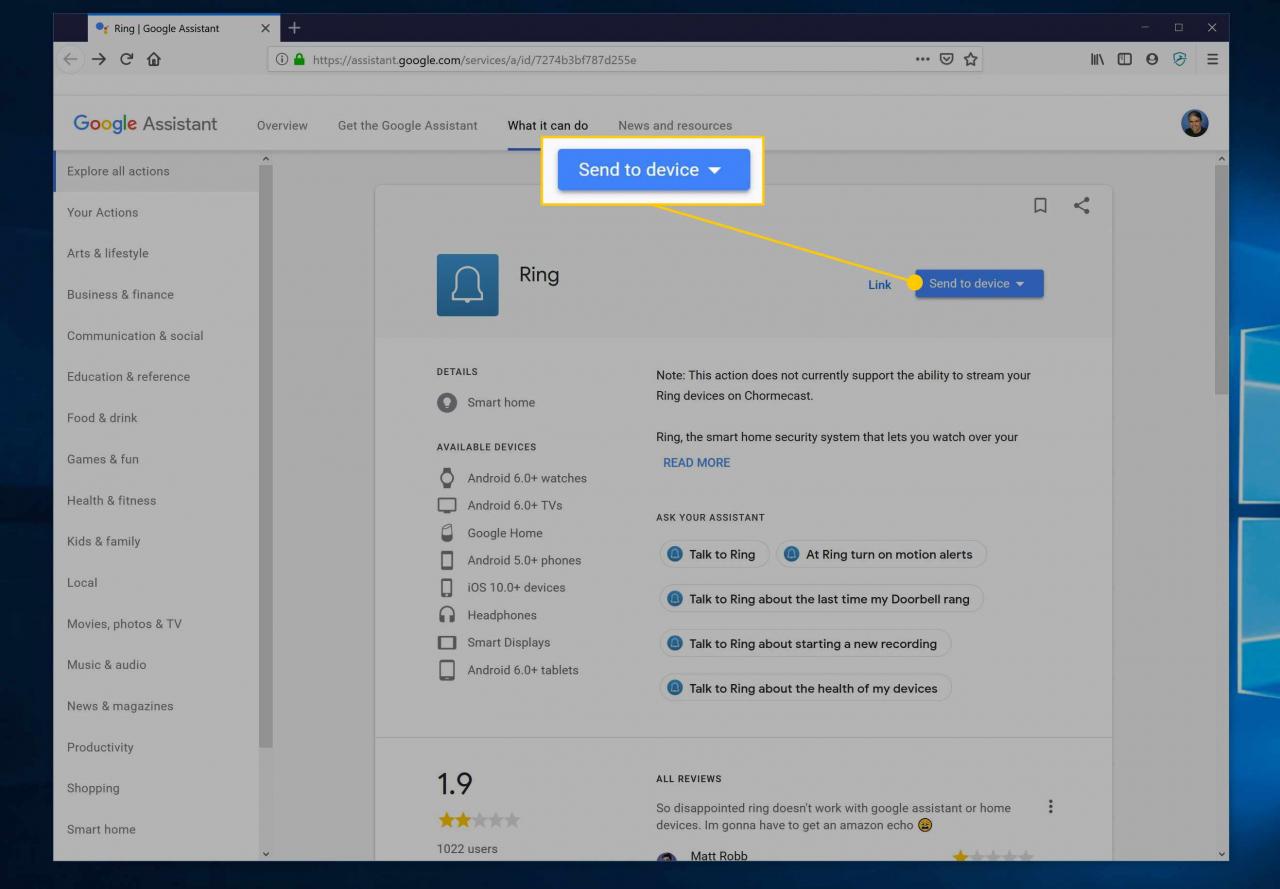
-
Wählen Sie im Dropdown-Menü das Google Home-Gerät aus, mit dem Sie eine Verbindung zum Ring herstellen möchten.
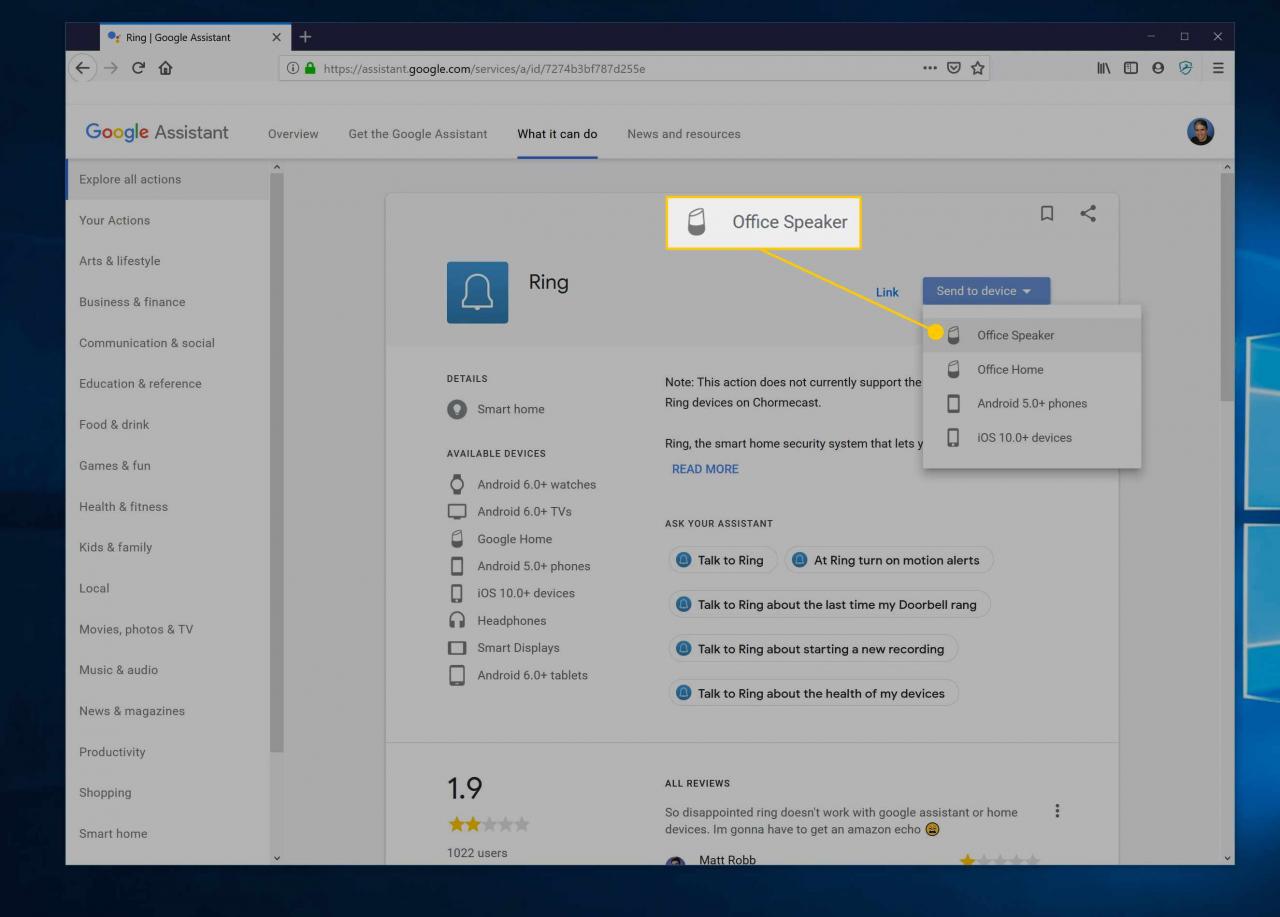
-
Auf Ihrem Telefon sollte eine Benachrichtigung angezeigt werden, dass Sie Google mit Ihrem Ring-Konto verknüpfen müssen.
-
Tippen Sie auf die Benachrichtigung und schließen Sie den Vorgang ab, indem Sie Ihren Ring-Benutzernamen und Ihr Kennwort in das Autorisierungsformular eingeben.
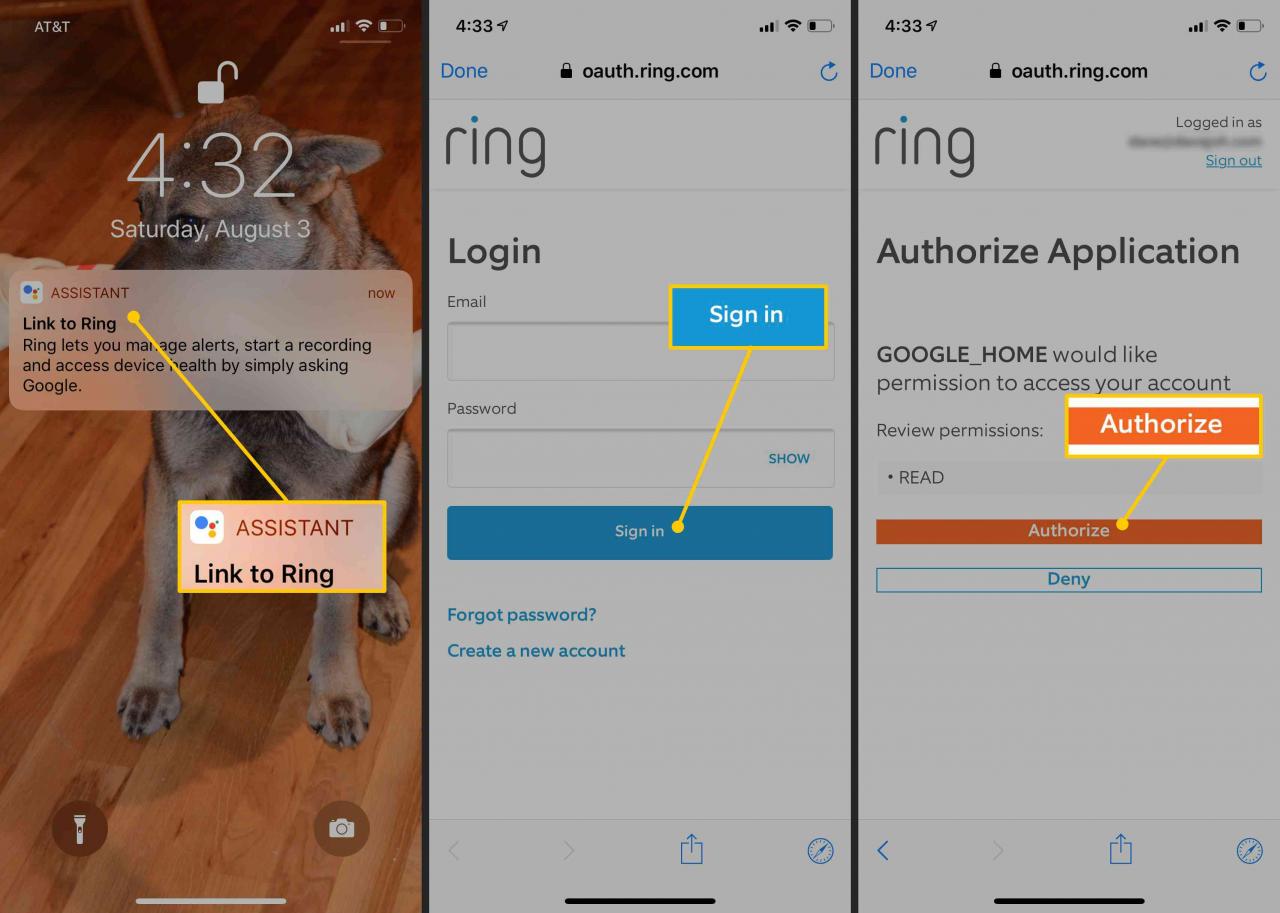
-
Ihr Einrichtungsvorgang ist abgeschlossen. Sie können jetzt von Google Home aus auf Ring zugreifen.
Wenn Sie möchten, können Sie die Seite Ringdienste auf Ihrem Mobiltelefon öffnen. Anstelle eines Browserfensters wird es in der Google Assistant-App geöffnet, und von dort aus können Sie auf tippen Link um die Klingel mit Google Home zu verbinden.
So verwenden Sie Ihre Klingel mit Google Home
Jetzt, da es konfiguriert ist, können Sie über Ihre Google-Startseite mit Ring sprechen. Sie können sagen: "Hey Google, sprich mit Ring." Nachdem Google Home auf Ring zugegriffen hat, wird Ring gefragt, was Sie tun möchten. An dieser Stelle können Sie Folgendes sagen:
- "Bewegungsalarme einschalten" (oder "Bewegungsalarme ausschalten")
- "Ringalarme einschalten" (oder "Ringalarme ausschalten")
- "Wann hat das letzte Mal an der Tür geklingelt?"
- "Starten Sie die Videoaufnahme."
- "Wie ist der Status der Türklingel?" (Oder "Wie ist die Gesundheit der Türklingel?")
Wenn Sie es vorziehen, müssen Sie nicht mit „Sprechen Sie mit Ring“ beginnen. Stattdessen können Sie "Hey Google, frag Ring ..." sagen und die Anfrage abschließen, je nachdem, was Ring aus der Liste der oben genannten Aufgaben tun soll.

